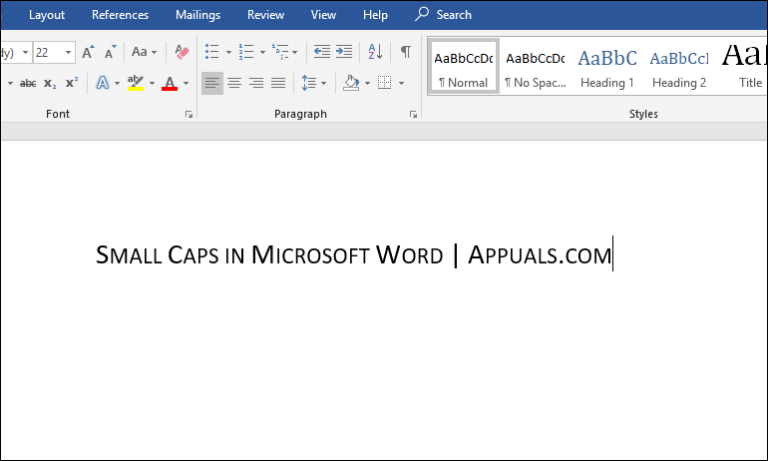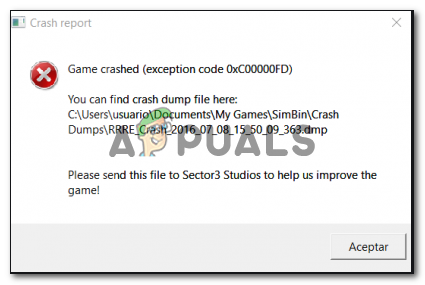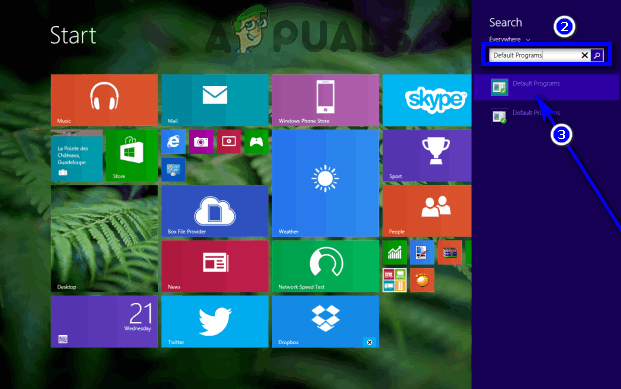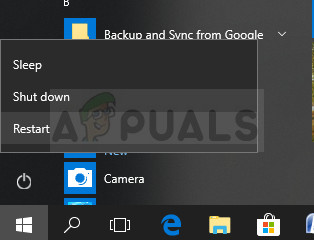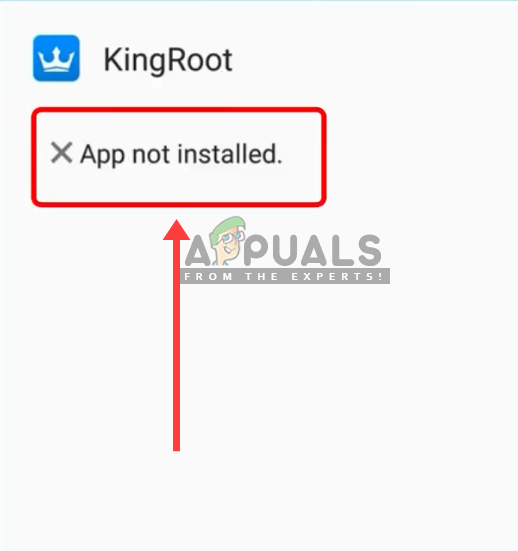Fix: Der VPN-Client-Agent konnte das Interprozess-Kommunikationsdepot nicht erstellen
Einige Benutzer erhalten, dass der VPN-Client-Agent den Interprozess-Kommunikationsdepotfehler während der Installation von Cisco AnyConnect Secure Mobility Client nicht erstellen konnte. Andere Benutzer melden, dass sie beim Versuch, die AnyConnect-Anwendung zu starten, auf den Fehler stoßen. Es wird hauptsächlich berichtet, dass das Problem mit Version 3.1.05170 auftritt.
 Der VPN-Client-Agent konnte das Interprozess-Kommunikationsdepot nicht erstellen
Der VPN-Client-Agent konnte das Interprozess-Kommunikationsdepot nicht erstellen
Was ist Cisco AnyConnect?
Cisco AnyConnect ist ein einheitlicher Sicherheitsagent, der mehrere Sicherheitsdienste bereitstellt, um Unternehmen vor Sicherheitsangriffen zu schützen. Obwohl Cisco AnyConnect eine VPN-Funktion enthält, ist es viel mehr als ein VPN.
Diese Software kann als modulares Endpoint-Softwareprodukt beschrieben werden, das Netzwerke vor Sicherheitsbedrohungen schützt. Cisco AnyConnect bietet unter anderem Sicherheitsfunktionen wie Webinspektion, Malware-Schutz sowie Sichtbarkeit vor Ort und außerhalb.
Was verursacht, dass der VPN-Client-Agent den Interprozessfehler nicht erstellen konnte?
Wir haben das Problem untersucht, indem wir versucht haben, den Fehler zu replizieren, und verschiedene andere Benutzerberichte betrachtet haben. Basierend auf dem, was wir gesammelt haben, tritt dieser spezielle Fehler immer dann auf, wenn die gemeinsame Nutzung der Internetverbindung aktiviert ist.
Wie sich herausstellt, ist Internet Connection Sharing (ICS) nicht mit der AnyConnect-Software kompatibel. Um AnyConnect ordnungsgemäße Funktionen zu ermöglichen, müssen Benutzer die Funktion zur Freigabe der Internetverbindung deaktivieren.
Wenn Sie versuchen, die AnyConnect-Anwendung zu installieren oder zu starten, während ICS auf demselben Computer aktiviert ist, gibt die Anwendung den folgenden Fehler zurück:
“Der VPN-Client-Agent konnte das Interprozess-Kommunikationsdepot nicht erstellen.”
Wenn Sie Probleme haben, dieses spezielle Problem zu beheben, finden Sie in diesem Artikel eine Liste der überprüften Reparaturschritte. Im Folgenden finden Sie einige Korrekturen, die andere Benutzer in einer ähnlichen Situation verwendet haben, um das Problem zu beheben. Beachten Sie, dass einige der unten aufgeführten Methoden nur für eine einzelne Windows-Version gelten. Wenn Sie so viel Zeit wie möglich sparen möchten, befolgen Sie eine Methode, die für Ihr Betriebssystem bestätigt wurde.
Methode 1: Verhindern, dass andere Netzwerkbenutzer die aktuelle Internetverbindung verwenden
Diese spezielle Methode wurde nur unter Windows 7 als wirksam bestätigt. Wir haben jedoch festgestellt, dass sie auch unter Windows 8.1 und Windows 10 repliziert werden kann.
Einige Benutzer haben es geschafft, das Problem dauerhaft zu beheben, indem sie auf die Registerkarte “Netzwerk” der Systemsteuerung zugegriffen und eine Option deaktiviert haben, mit der andere Netzwerkbenutzer über die Internetverbindung des aktuellen Computers eine Verbindung herstellen konnten.
Hinweis: Diese Methode ist vorzuziehen, da sie das Problem behebt, ohne den ICS-Dienst vollständig zu deaktivieren.
Hier ist eine Kurzanleitung zur Behebung des Problems, indem verhindert wird, dass andere Netzwerkbenutzer über die Internetverbindung dieses Computers eine Verbindung herstellen:
- Rufen Sie die Schaltfläche Start auf, suchen Sie und greifen Sie auf die Systemsteuerung zu. Alternativ können Sie die Windows-Taste + R drücken, um ein Run-Feld zu öffnen. Geben Sie dann “control” ein und drücken Sie die Eingabetaste, um die Systemsteuerung zu öffnen.
- Ändern Sie in der Systemsteuerung die Ansicht nach Typ in der oberen rechten Ecke in Kategorie.
- Klicken Sie dann auf Netzwerkstatus und Aufgaben anzeigen (direkt unter Netzwerk und Internet).
- Klicken Sie im Fenster Netzwerk- und Freigabecenter im linken Untermenü auf Adaptereinstellungen ändern.
- Suchen Sie im Bildschirm Netzwerkverbindungen in der Spalte Status nach dem Netzwerk (oder den Netzwerken) mit Freigabe, klicken Sie mit der rechten Maustaste darauf und wählen Sie Eigenschaften.
- Wechseln Sie im Bildschirm “Eigenschaften” zur Registerkarte “Freigabe” und deaktivieren Sie das Kontrollkästchen “Anderen Netzwerkbenutzern erlauben, über die Internetverbindung dieses Computers eine Verbindung herzustellen”.
- Klicken Sie auf OK, um die Änderungen zu speichern, und starten Sie den Computer neu.
- Wenn Sie auf der Registerkarte Netzwerkverbindung mehrere gemeinsam genutzte Verbindungen haben, wiederholen Sie die Schritte 5 bis 7 mit allen.
- Installieren Sie Cisco AnyConnect beim nächsten Start neu. Sie sollten nicht erhalten, dass der VPN-Client-Agent den Interprozess-Kommunikationsdepotfehler während oder nach dem Installationsprozess nicht erstellen konnte.
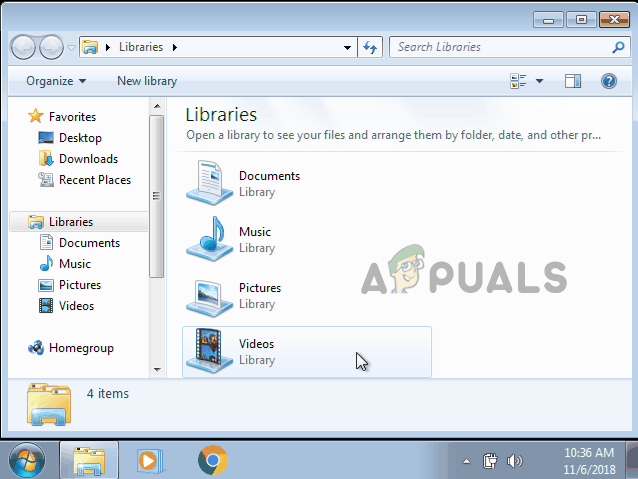 Beheben des Fehlers, indem verhindert wird, dass andere Netzwerkbenutzer über die Internetverbindung dieses Computers eine Verbindung herstellen
Beheben des Fehlers, indem verhindert wird, dass andere Netzwerkbenutzer über die Internetverbindung dieses Computers eine Verbindung herstellen
Wenn diese Methode nicht anwendbar war oder Sie nach einem anderen Ansatz suchen, fahren Sie mit der nächsten Methode fort.
Methode 2: Ändern des Starttyps des ICS-Dienstes in Deaktiviert
Wenn Sie bereit sind, einige Funktionen zu verlieren, ist das Update so einfach wie das Beenden des ICS-Dienstes (Internet Connection Sharing). Dies ist jedoch nur eine vorübergehende Korrektur, da der Dienst bei jedem Start automatisch gestartet werden soll. Wenn Sie dieses Verfahren befolgen, verlieren Sie außerdem die Funktionalität des ICS-Dienstes, wodurch die Fähigkeit des PCs, Ihre Internetverbindung mit anderen Computern zu teilen, beeinträchtigt wird.
Mehrere Benutzer in einer ähnlichen Situation haben es geschafft, das Problem dauerhaft zu beheben, indem sie den ICS-Dienst auf dem Bildschirm “Dienste” gestoppt und anschließend den Starttyp des Dienstes in “Deaktiviert” geändert haben. Dadurch wird sichergestellt, dass Windows den Internetverbindungsfreigabedienst beim nächsten Start nicht erneut öffnet und der VPN-Client-Agent den Interprocess Communication Depot-Fehler nicht erneut erstellen konnte.
Hinweis: Die folgende Anleitung kann erfolgreich auf allen aktuellen Windows-Versionen (Windows 7, Windows 8.1 und Windows 10) repliziert werden.
Hier ist eine Kurzanleitung zum Deaktivieren des ICS-Dienstes unter Windows 10 über den Bildschirm “Dienste”:
- Drücken Sie die Windows-Taste + R, um ein Dialogfeld Ausführen zu öffnen. Geben Sie als Nächstes “services.msc” ein und drücken Sie die Eingabetaste, um den Bildschirm “Dienste” zu öffnen.
 Dialogfeld ausführen: services.msc
Dialogfeld ausführen: services.msc - Verwenden Sie im Fenster “Dienste” den rechten Bereich, um durch die Liste der Dienste zu scrollen und den Eintrag “Internet Connection Sharing” (ICS) zu suchen.
- Sobald Sie es sehen, klicken Sie mit der rechten Maustaste darauf und klicken Sie auf Stopp, um den Dienst zu deaktivieren.
 Beenden des ICS-Dienstes (Internet Connection Sharing)
Beenden des ICS-Dienstes (Internet Connection Sharing)Hinweis: Beachten Sie, dass der Fehler nach Abschluss dieses Schritts nicht mehr auftreten sollte, wenn Sie versuchen, die AnyConnect-Anwendung zu installieren oder auszuführen. Der Fehler tritt jedoch beim nächsten Start wieder auf. Wenn Sie das Update dauerhaft machen möchten, führen Sie die folgenden Schritte aus.
- Klicken Sie mit der rechten Maustaste auf ICS (Internet Connection Sharing) und klicken Sie auf Eigenschaften.
 Klicken Sie mit der rechten Maustaste auf Internetverbindungsfreigabe und wählen Sie Eigenschaften
Klicken Sie mit der rechten Maustaste auf Internetverbindungsfreigabe und wählen Sie Eigenschaften - Wechseln Sie im Fenster Eigenschaften der Internetverbindungsfreigabe (ICS) zur Registerkarte Allgemein, und ändern Sie den Starttyp über das zugehörige Dropdown-Menü in Deaktiviert. Klicken Sie dann auf Übernehmen, um die Änderungen zu speichern.
 Ändern des Starttyps des ICS-Dienstes in Deaktiviert
Ändern des Starttyps des ICS-Dienstes in Deaktiviert - Starten Sie Ihren Computer neu, sobald der Starttyp geändert wurde. Installieren oder führen Sie Cisco AnyCpnnect beim nächsten Start erneut aus – der Fehler sollte nicht mehr auftreten.

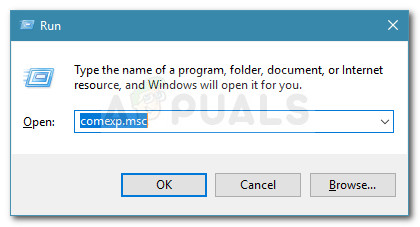 Dialogfeld ausführen: services.msc
Dialogfeld ausführen: services.msc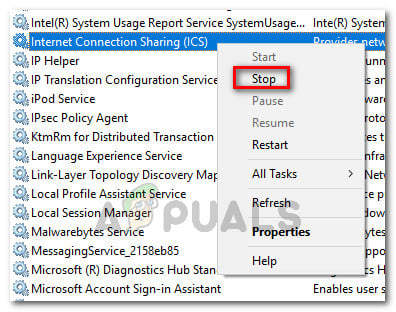 Beenden des ICS-Dienstes (Internet Connection Sharing)
Beenden des ICS-Dienstes (Internet Connection Sharing)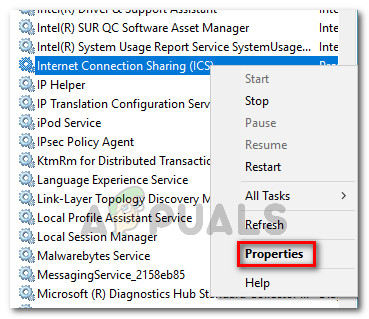 Klicken Sie mit der rechten Maustaste auf Internetverbindungsfreigabe und wählen Sie Eigenschaften
Klicken Sie mit der rechten Maustaste auf Internetverbindungsfreigabe und wählen Sie Eigenschaften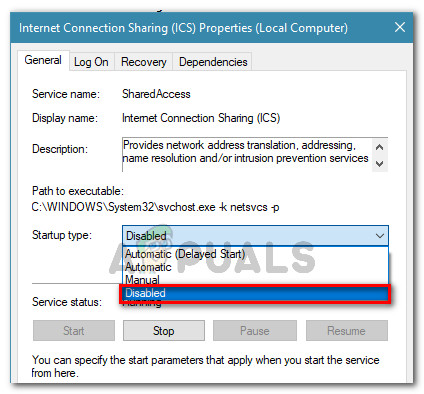 Ändern des Starttyps des ICS-Dienstes in Deaktiviert
Ändern des Starttyps des ICS-Dienstes in Deaktiviert